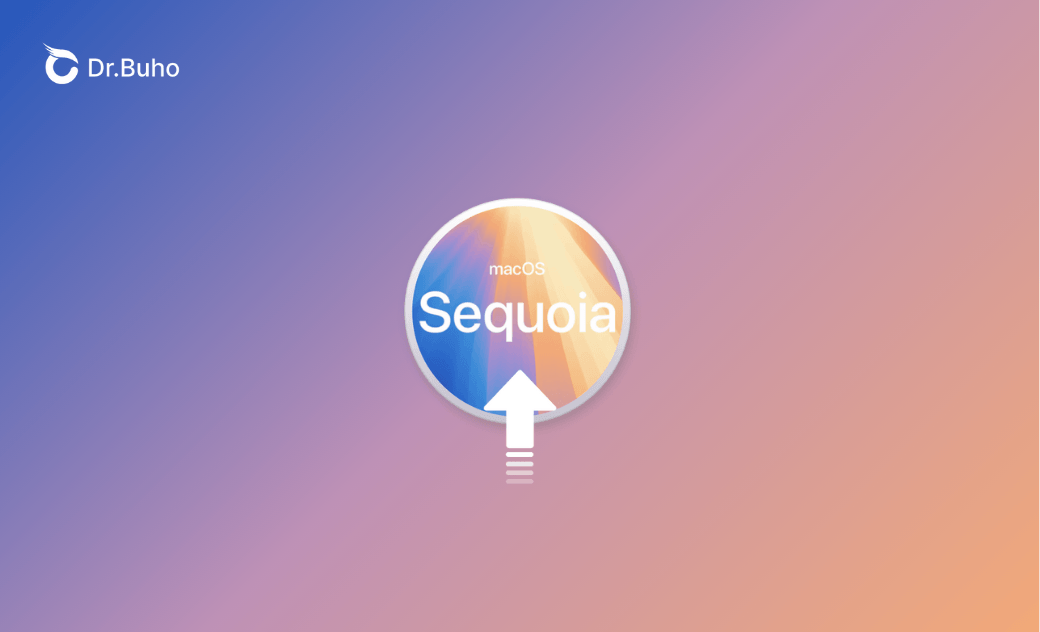macOS Sequoiaをサポート外のMacにインストールする方法
サポートされていない古いMacにmacOS Sequoiaをインストールすることは可能ですか?こちらの記事では、サポートされていないMacに最新のmacOS Sequoiaをインストールする方法をご紹介します。
最新のmacOS Sequoiaをインストールしようとしたが、Macが古いためサポートされていません。実は、「OpenCore Legacy Patcher」というソフトを利用するとサポートされていないMacにmacOS Sequoiaをインストールすることもできるようになります。手順は以下の通りです。
macOS Sequoiaの対応機種
macOS Sequoiaは、特定のMacモデルと互換性があります。対応するMacは以下の通りです。
- iMac 2019および以降
- iMac Pro 2017および以降
- Mac Studio 2022
- MacBook Air 2020 および以降
- Mac mini 2018および以降
- MacBook Pro 2018および以降
- Mac Pro 2019および以降
特定のモデルについては、「こちらのリスト」をご確認ください。お使いのMacが対応モデルのリストに載っておらず、それでもmacOS Sequoiaをインストールしたい場合は、「OpenCore Legacy Patcher」を使用する必要があります。
OpenCore Legacy Patcherとは?
「OpenCore Legacy Patcher(略称:OCLP)」は、ディスク上ではなくメモリ上にデータを注入し、パッチを適用するための洗練されたブートローダです。これを使えば、サポートされていない古いMacにmacOS Sequoiaなど、欲しいmacOSをインストールすることができます。
※「ブートローダ」とは、コンピュータの起動直後に自動的に実行されるコンピュータプログラムのことです。
対応するMacとmacOSのバージョン
基本的に、「SSE4.1 CPU」と「64-bit firmware」をサポートするハードウェアであれば、このパッチで動作します。お使いのハードウェアが対応しているかどうかを確認するには、ターミナルで以下のコマンドを実行してください。
system_profiler SPHardwareDataType | grep 'Model Identifier'
また、対応するMacの全モデルについては、こちらの記事を参照することもできます。
サポートされるmacOSのバージョンに関しては、OpenCore Legacy Patcherは現在、Big Sur 11.xからSequoiaまでのmacOSバージョンをカバーしています。
OCLPを使ってサポート外のMacにmacOS Sequoiaをインストールする方法
お使いのMacがサポートされているかどうかを確認したところで、OCLPを利用してmacOS SequoiaをMacにインストールする方法を紹介します。
関連記事;macOS Sequoiaのインストールが進行中のまま終わらない場合の対処法
ステップ1:Macをバックアップする
Mac OSのアップグレードプロセス中に予期せぬエラーが発生する可能性があるため、この第1ステップは非常に重要です。必ずTime MachineやiCloud等でMacをバックアップしてください。
初めてMacをバックアップする場合は、バックアップファイルの数とバックアップ時間を減らすために、まずBuhoCleanerを使用してMacを徹底的にクリーニングすることをお勧めします。BuhoCleanerは、数クリックでMacをクリーンアップすることができる最高のMacクリーナーの1つです。ダウンロードをして、今すぐMacをクリーンアップしましょう。
ステップ2:USBドライブを準備する
macOSインストーラーをダウンロードする前に、USBドライブを準備する必要があります。後のインストーラ作成とインストール作業をスムーズに進めるために、以下のことを確認してください。
- USBドライブの容量:16GB以上
- USBドライブにファイルをバックアップしてください
ステップ3:OpenCore-Patcherアプリをダウンロードする
それでは、「OpenCore-Patcher」アプリをダウンロードしましょう。必ず最新版のものをダウンロードしてください。
- 「Github 」にアクセスする。.
- 「OpenCore-Patcher.pkg 」ファイルをダウンロードする。
- 「OpenCore-Patcher.pkg」を解凍し、「OpenCore-Patcher」を見つけ、ファイルを開く。
ステップ4:macOS Sequoiaインストーラを作成する
以下の手順でmacOS https://support.apple.com/ja-jp/HT213772のインストーラーを作成しましょう。
- 「Create macOS Installer」をクリックする。
- 「Download macOS Installer」をクリックし、数秒待ち、必要なインストーラーを選択する。
- ダウンロードが完了するのを待つ。インストーラーは約12GBあるため、この処理に時間がかかる場合もある。
- ユーザー名とパスワードを入力し、macOS Sequoiaをインストールする。
- 完了したら、「Flash Installer」をクリックする。
- ダウンロードしたmacOS Sequoiaのインストーラーを選択する。
- USBドライブを選択する(USBドライブがMacに接続されていることを確認してください)。
- パッチがインストーラーの点滅を開始する。
- 「成功」の画面表示が現れるまで待つ。
ステップ5:OpenCoreのビルドとインストール
さて、次はOpenCoreをドライブ上に構築します。
- 「Build and Install OpenCore」をクリックする。
- 構築が完了したら、「Install OpenCore」をクリックする。
- 挿入したUSBドライブを選択し、OpenCoreをインストールする場所を選択する。
- インストールが完了するのを待つ。
ステップ6:OpenCoreを起動しmacOSをインストールする
OpenCoreをインストールしたら、画面指示に従って起動します。
「Option」キーを押しながら、Macを再起動する。
以下の画面が表示されたら、OpenCoreのアイコンがある「EFI Boot」をクリックする。
「Install macOS Sequoia」を選択すると、USBドライブからMacが再起動される。
- macOS Utilitiesウインドウが表示されたら、「Install macOS Sequoia」をクリックする。
「続ける」をクリックする。macOS Sequoiaをインストールするディスクを選択し、「続ける」をクリックする。
インストールが完了すると、Macが再起動する。
ステップ7:USBドライブを使用せずに起動する
USBドライブを使用せずにMacを起動したい場合は、以下の手順で行います。
- Macに「OpenCore Patcher」をダウンロードし、起動する。
- 「Build and Install OpenCore」をクリックし、内蔵ドライブを選択する。
- 「Option」キーを押しながらMacを再起動し、内蔵EFIを選択する。
次にMacを起動するとき、USBドライブはもう必要ありません。
ステップ8:インストール後にルートパッチを適用する【オプション】
Macが正常に動作しない場合、それはインストール後にルートパッチを適用する必要があることを意味します。その方法は以下の通りです。
- OpenCore-Patchアプリを開く。
- 「Post Install Root Patch」をクリックする。
- システムパッチが利用可能な場合は、「Start Root Patching」をクリックする。
- 終了後、rootユーザーとして再起動し、ユーザー名とパスワードを入力する。
- Macが再起動された後、Macを自由に使ったり、アップデートすることができるようになる。
最後に
以上の手順を踏まえて、お使いのMacにmacOS Sequoiaを適切にインストールすることができたでしょうか。新しいmacOSバージョンへのアップグレードは、データの損失を引き起こす可能性があることにご注意ください。そのため、アップグレードを行う前に、Macをバックアップしておくことを強くお勧めします。
よくある質問
macOS Sequoiaをインストールした後で、Macをアップデートできますか?
はい、通常通りにmacOSをアップデートおよびアップグレードすることができます。ただし、OpenCore Legacy Patcherが新しいmacOSをサポートしている必要があります。
Macが正常に動作しない場合、どうすれば良いですか?
Macが遅く動作しているか、回転するカーソルが頻繁に表示される場合は、まずMacが過負荷になっていないか確認してください。そうでない場合は、OpenCore Legacy Patcherのシステムパッチを確認してください。手順として、OpenCore Legacy Patcher を開き、「Post Install Root Patch > Start Root Patching」をクリックし、パッチをインストールして Macを再起動するための指示に従います。再起動後、OpenCore Legacy Patcherによってプロンプトが表示された場合は、指示に従ってMacの修復を行ってください。修復が完了すると、Macは通常の状態に戻るはずです。
Mac の問題を避けるためにはどうすればよいですか?
Macの問題を避けるためには、「システム設定 > 一般 > ソフトウェアアップデート」に移動し、自動アップデートオプションを無効にすることをおすすめします。
Appleの熱狂的なファンであり、Appleの新製品やOSがリリースされる度に、それをすぐに入手して試すことを楽しみとしており、OSの潜在的な不具合を見つけることにも長ける。Dr.Buhoのライターとして、新製品やOSのレビュー、不具合発生時の対処方法などを分かりやすい文章で情報発信。